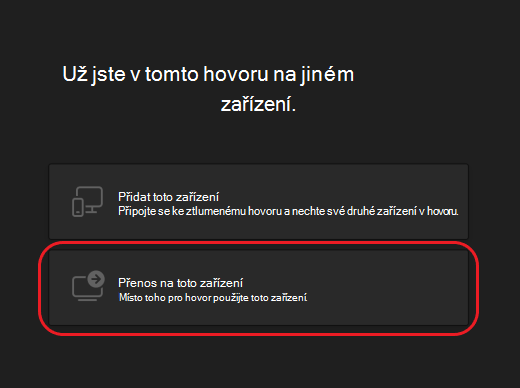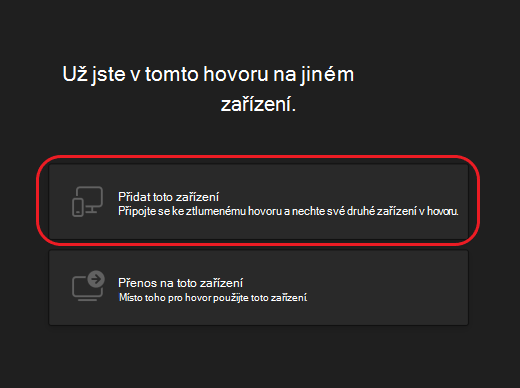Připojení k hovoru v Microsoft Teams na druhém zařízení
Pokud se připojíte k hovoru Teams na jednom zařízení, máte možnost připojit se současně k jinému.
To se může hodit, pokud například voláte na notebooku, ale na telefonu nebo tabletu máte nějaký obsah, který chcete sdílet.
Hovor můžete buď přenést na druhé zařízení, nebo ponechat v hovoru obě zařízení.
Poznámky:
-
Tato funkce je dostupná pro následující typy volání: VoIP, veřejná telefonní síť a Skupinové volání.
-
Tato funkce je v současné době podporována pouze na desktopových a mobilních platformách Teams.
-
Tato funkce je ve výchozím nastavení povolená pro všechny uživatele. Nejsou k dispozici žádné ovládací prvky ani zásady správce.
Přepojení hovoru z jednoho zařízení na jiné
Během hovoru na jednom zařízení otevřete Aplikaci Teams na druhém zařízení (zařízení, na které chcete hovor přenést).
V horní části obrazovky druhého zařízení se zobrazí zpráva s informací, že právě voláte na jiném zařízení, a dotaz, jestli se k němu chcete připojit i na tomto zařízení.
-
Vyberte Připojit se.
-
Teams vám pak nabídne dvě možnosti: Přidat toto zařízení a Přenést do tohoto zařízení. Vyberte Přenést na toto zařízení.
-
Budete mít možnost nastavit předvolby zvuku a videa pro hovor na novém zařízení. Pak zvolte Připojit se. Jakmile budete v hovoru na novém zařízení, vaše první zařízení hovor opustí.
Poznámka: Během hovoru můžete přepojení z jednoho zařízení na jiné. Převod více než jednou se v současné době nepodporuje.
Přidání druhého zařízení k hovoru
Během hovoru na jednom zařízení otevřete Teams na druhém zařízení. V horní části obrazovky se zobrazí zpráva s informací, že právě voláte na jiném zařízení, a dotaz, jestli se k němu chcete připojit i na tomto zařízení.
-
Vyberte Připojit se.
-
Zobrazí se dvě možnosti: Přidat toto zařízení a Přenést do tohoto zařízení. Vyberte Přidat toto zařízení.
Aplikace Teams automaticky ztlumí mikrofon na vašem druhém zařízení před vstupem do hovoru, aby se zabránilo efektu ozvěny. Po připojení budete moct podle potřeby zapnout nebo vypnout mikrofon a kameru.
Při volání na obou zařízeních teď můžete sdílet obsah z obou z nich.